Aktualisiert December 2025 : Beenden Sie diese Fehlermeldungen und beschleunigen Sie Ihr Computersystem mit unserem Optimierungstool. Laden Sie es über diesen Link hier herunter.
- Laden Sie das Reparaturprogramm hier herunter und installieren Sie es.
- Lassen Sie es Ihren Computer scannen.
- Das Tool wird dann Ihren Computer reparieren.
Wenn Sie kürzlich das Skype-Programm auf Ihrem Windows 8-PC ausgeführt haben und festgestellt haben, dass während der Anmeldung in Skype ein leerer oder leerer blauer Anmeldebildschirm erscheint und nichts weiter passiert, dann ist das eine Störung, die Sie sofort beheben müssen. Befolgen Sie diese Schritte und sehen Sie, ob die Lösung funktioniert oder das Problem noch besteht.

Inhaltsverzeichnis
Leerer blauer Anmeldebildschirm in Skype
Stellen Sie zunächst sicher, dass Sie die neueste Skype-Version verwenden. Installieren Sie auch alle verfügbaren Updates von Windows Update. Drittens, unabhängig davon, welchen Browser Sie zum Surfen im Internet verwenden, installieren Sie den neuesten Internet Explorer – die Funktion von Skype hängt von einem korrekt installierten Internet Explorer ab, um die Anmeldeseite anzuzeigen.
Du kannst diese Schritte auch ausprobieren.
Zurücksetzen der Internet Explorer-Einstellungen
Wir empfehlen die Verwendung dieses Tools bei verschiedenen PC-Problemen.
Dieses Tool behebt häufige Computerfehler, schützt Sie vor Dateiverlust, Malware, Hardwareausfällen und optimiert Ihren PC für maximale Leistung. Beheben Sie PC-Probleme schnell und verhindern Sie, dass andere mit dieser Software arbeiten:
- Download dieses PC-Reparatur-Tool .
- Klicken Sie auf Scan starten, um Windows-Probleme zu finden, die PC-Probleme verursachen könnten.
- Klicken Sie auf Alle reparieren, um alle Probleme zu beheben.
Setzen Sie die Internet Explorer-Einstellungen auf die Standardeinstellungen zurück und prüfen Sie, ob das hilft. Schließen Sie alle Internet Explorer- und Explorer-Fenster, die derzeit geöffnet sind. Starten Sie den Browser. Wenn Sie Windows 8.1 oder Windows 8 verwenden, starten Sie den Internet Explorer vom Desktop aus. Wählen Sie im Menü “Extras” die Option “Internetoptionen”. Wenn das Menü Tools nicht angezeigt wird, drücken Sie Alt. Klicken Sie anschließend auf die Registerkarte “Erweitert” und klicken Sie auf die Schaltfläche “Zurücksetzen”.
Wählen Sie im Dialogfeld Internet Explorer-Einstellungen zurücksetzen die Option “Zurücksetzen”. Aktivieren Sie das Kontrollkästchen Persönliche Einstellungen löschen, wenn Sie auch den Browserverlauf, Suchanbieter, Beschleuniger, Startseiten, Tracking-Schutz und ActiveX-Filterdaten entfernen möchten.
Wenn Internet Explorer die Standardeinstellungen übernommen hat, klicken Sie auf Schließen und dann auf OK. Beenden Sie das Programm und starten Sie dann den Internet Explorer.
Legacy Login für Skype verwenden
Beenden Sie Skype. Klicken Sie dazu mit der rechten Maustaste auf das Skype-Symbol in der Taskleiste unten rechts auf dem Bildschirm und wählen Sie Beenden.
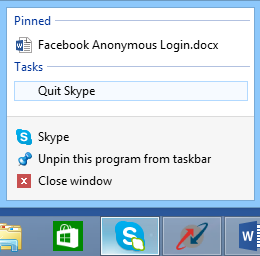
Klicken Sie anschließend mit der rechten Maustaste auf den Desktop Ihres Computers und wählen Sie Neu > Verknüpfung.
In das Feld Folgendes einfügen:
C:Program FilesSkypePhoneSkype.exe /legacylogin
Für 64-Bit-Betriebssysteme:
C:Programmdateien (x86)SkypePhoneSkype.exe /legacylogin
Klicken Sie auf Weiter.
Geben Sie der Verknüpfung einen Namen und klicken Sie auf Fertig stellen. Doppelklicken Sie auf diese Verknüpfung und melden Sie sich mit Ihrem Skype-Namen und Passwort an.
Starten Sie die LoginCleanup-Datei
.
Sie müssen diese Login-Bereinigungsdatei von Microsoft herunterladen und ausführen (Doppelklick). Die LoginCleanup-Datei wird ausgeführt, geschlossen und neu gestartet, sobald sie die Login-Dateien auf Ihrem Computer bereinigt hat. Starten Sie Skype neu und versuchen Sie, sich erneut anzumelden.
Quelle.
EMPFOHLEN: Klicken Sie hier, um Windows-Fehler zu beheben und die Systemleistung zu optimieren
